Heutzutage ist das Handy das wichtigste Gerät im täglichen Leben. Manchmal möchten Sie jedoch für einen bestimmten Zeitraum nicht unterbrochen werden, z. B. während Besprechungen oder nachts. Daher hat Apple eine Funktion namens „Nicht stören“ in iOS-Geräte eingeführt. Es blockiert Telefonanrufe, Nachrichten, Benachrichtigungen und mehr auf Ihrem iPhone. Es bedeutet auch, dass Sie möglicherweise wichtige Anrufe oder SMS verpassen. Dieser Leitfaden wird es demonstrieren So stellen Sie „Nicht stören“ auf Ihrem iPhone ein mit Details.

- Teil 1: Was ist „Nicht stören“ auf dem iPhone?
- Teil 2: So aktivieren/deaktivieren Sie „Nicht stören“ auf dem iPhone
- Teil 3: So stellen Sie die „Nicht stören“-Zeit auf dem iPhone ein
- Teil 4: So beheben Sie, dass „Nicht stören“ auf dem iPhone nicht funktioniert
- Teil 5: Häufig gestellte Fragen zu „Nicht stören“ auf dem iPhone
Teil 1: Was ist „Nicht stören“ auf dem iPhone?
Wie der Name schon sagt, schaltet die Funktion „Nicht stören“ auf Ihrem iPhone Anrufe, Warnungen und Benachrichtigungen stumm. Damit Sie eine ungestörte Zeit genießen können. Da Apple diese Funktion ständig verbessert, können Sie „Nicht stören“ planen und Anrufe von bestimmten Personen zulassen. Seit iOS 12 hat Apple weitere benutzerdefinierte Optionen unter der Funktion „Nicht stören“ hinzugefügt.
Teil 2: So aktivieren/deaktivieren Sie „Nicht stören“ auf dem iPhone
Standardmäßig ist die Funktion „Nicht stören“ auf iPhones deaktiviert. Wenn Sie es ein- oder ausschalten müssen, führen Sie die folgenden Schritte aus. Damit Sie Ihre Ruhe genießen können, ohne wichtige Informationen zu verpassen.
So aktivieren Sie „Nicht stören“ auf dem iPhone
Es gibt mindestens drei Möglichkeiten, ein iPhone in den Modus „Nicht stören“ zu versetzen:
In der Einstellungen-App:
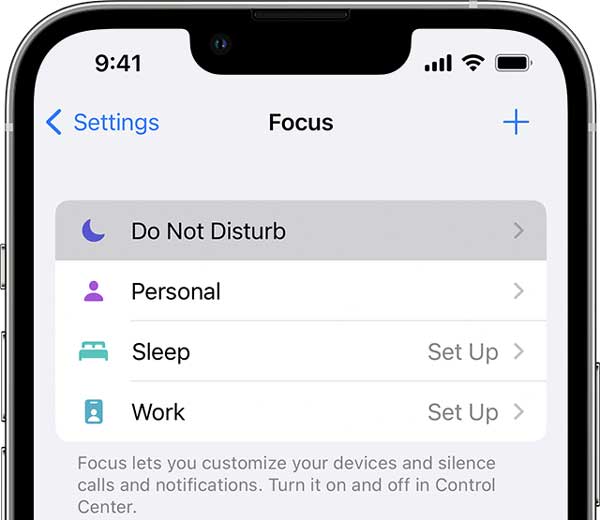
Schritt 1Öffnen Sie die App Einstellungen auf Ihrem Startbildschirm.
Schritt 2Tippen Sie auf die Bitte nicht stören Option und schalten Sie sie ein Bitte nicht stören.
Note: Auf iOS 15, die Bitte nicht stören Funktion hinzugefügt wird Setzen Sie mit Achtsamkeit . Geben Sie die ein Setzen Sie mit Achtsamkeit Bildschirm und Sie werden es sehen. Sie müssen es unter einrichten AUTOMATISCH EINSCHALTEN .
Im Kontrollzentrum:
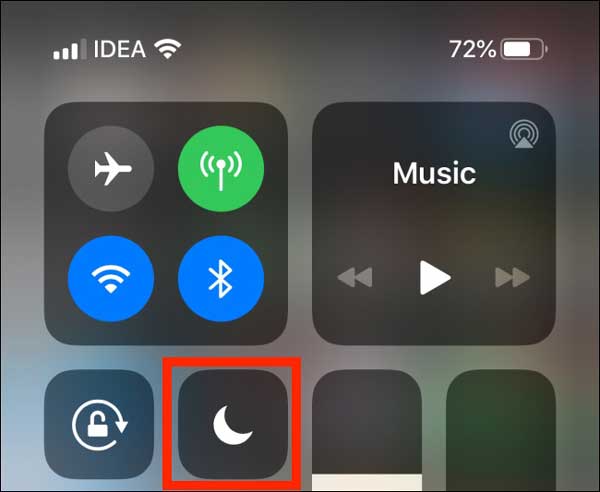
Rufen Sie Ihr Kontrollzentrum auf Ihrem iPhone auf. Es kann bei verschiedenen Modellen etwas anders sein. Tippen Sie auf die Bitte nicht stören Taste. Wenn Sie auf die benutzerdefinierten Optionen zugreifen möchten, drücken Sie lange auf die Taste, bis das Popup-Menü angezeigt wird.
Von Siri:
Wecken Sie Siri auf Ihrem iPhone auf und sagen Sie schalten Sie „Nicht stören“ ein oder etwas ähnliches.
So passen Sie „Nicht stören“ unter iOS 15 und höher an
Schritt 1Führen Sie die Einstellungen-App aus, tippen Sie auf Setzen Sie mit Achtsamkeit , und dann Bitte nicht stören.
Schritt 2Suchen Sie den Benachrichtigungen zulassen Abschnitt und tippen Sie auf Personen. Hier können Sie einstellen, dass Sie beim Einschalten Anrufe und Benachrichtigungen von bestimmten Personen erhalten Bitte nicht stören auf deinem iPhone.
Schritt 3Gehen Sie dann zurück zum Einstellungsbildschirm „Nicht stören“ auf Ihrem iPhone und tippen Sie auf Apps. Jetzt können Sie unerwünschte Apps aus der Liste entfernen, indem Sie auf die Schaltfläche – tippen oder drücken Speichern Schaltfläche, um weitere Apps hinzuzufügen.
So passen Sie „Nicht stören“ unter iOS 14/15/16/17/18 an
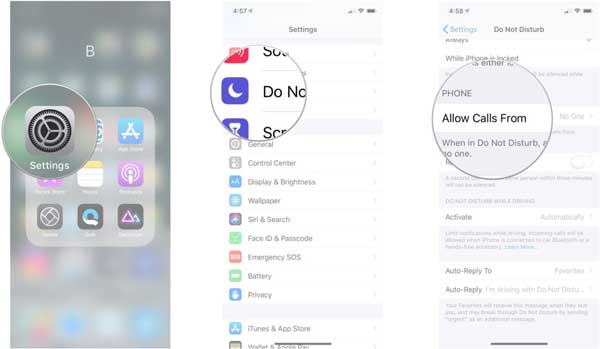
Schritt 1Um „Nicht stören“ auf einem iPhone mit alter Software einzurichten, gehen Sie zur App „Einstellungen“ und tippen Sie auf Bitte nicht stören.
Schritt 2Drücken Sie auf Anrufe zulassen von Option, und wählen Sie Jeden., Niemand, Favoritenoder Groups. Mit diesen Optionen können Sie Anrufe von jedem Kontakt, einem Kontakt, bevorzugten Kontakten oder einer Gruppe von Kontakten zulassen.
Schritt 3Kehren Sie zum Einstellungsbildschirm „Nicht stören“ zurück und schalten Sie ihn ein Wiederholte Anrufe wenn Sie einen Anruf von derselben Nummer erhalten möchten, der in drei Minuten eingegangen ist.
So deaktivieren Sie „Nicht stören“ auf dem iPhone
Ähnlich wie beim Aktivieren von „Nicht stören“ auf iPhones haben Sie drei Möglichkeiten, diese Funktion zu deaktivieren: in der App „Einstellungen“, im Kontrollzentrum und über Siri. Sie können dem obigen Workflow folgen und die ausschalten Bitte nicht stören schnell auf Ihrem iPhone.
Teil 3: So stellen Sie die „Nicht stören“-Zeit auf dem iPhone ein
Zusätzlich zu Kontakten und Apps können Sie entscheiden, wann „Nicht stören“ auf Ihrem iPhone aktiviert oder entfernt werden soll. Mit anderen Worten, diese Funktion kann automatisch zu einem bestimmten Zeitpunkt oder Zeitraum aktiviert werden.
So planen Sie „Nicht stören“ auf dem iPhone im Kontrollzentrum
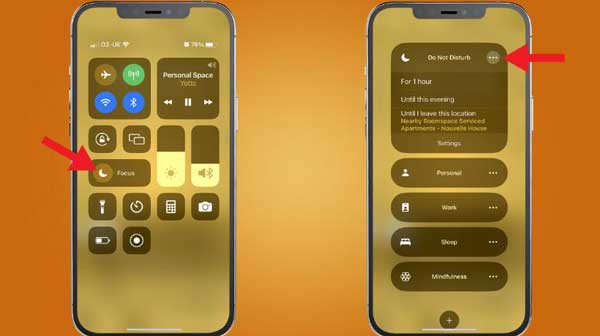
Der einfachste Weg, „Bitte nicht stören“ auf dem iPhone zu ändern, ist Ihr Kontrollzentrum. Nachdem Sie diese Funktion aktiviert haben, drücken Sie die Taste so lange, bis das Popup-Menü angezeigt wird. Hier können Sie „Bitte nicht stören“ für eine Stunde, für das aktuelle Ereignis oder den aktuellen Standort einstellen.
So legen Sie die „Nicht stören“-Zeit in den Einstellungen von iOS 15 und höher fest
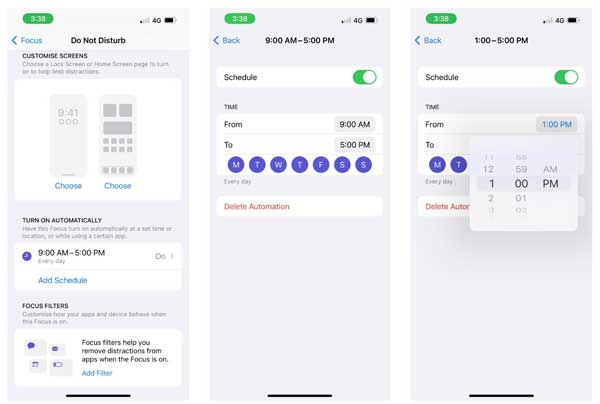
Schritt 1Gehen Sie zum Einstellungsbildschirm „Nicht stören“ in Ihrer App „Einstellungen“.
Schritt 2Gehe zum AUTOMATISCH EINSCHALTEN Abschnitt. Hier können Sie auf den bestehenden Zeitplan tippen und ihn aktivieren oder antippen Zeitplan hinzufügen und stellen Sie es nach Ihren Bedürfnissen ein.
So legen Sie die „Bitte nicht stören“-Zeit in den Einstellungen unter iOS 14/15/16/17 fest
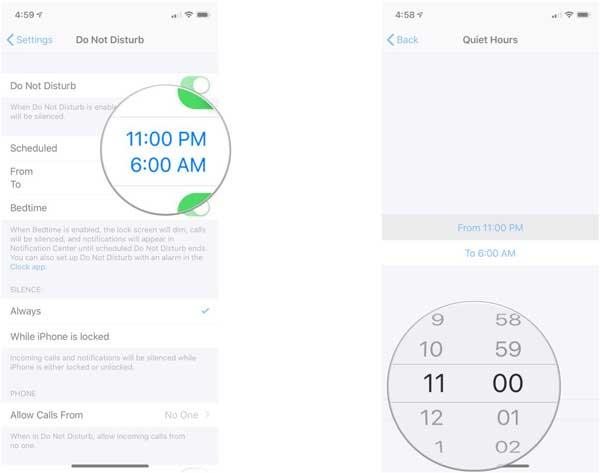
Schritt 1Gehen Sie zur App „Einstellungen“ und tippen Sie auf Bitte nicht stören.
Schritt 2Schalten Sie den ein Programm Option und tippen Sie auf die blauen Zeiten darunter. Jetzt können Sie die Anfangs- und Endzeit genau einstellen. Der Bettzeit -Modus können Sie Ihr iPhone stumm schalten und Benachrichtigungen in der Mitteilungszentrale anzeigen.
Teil 4: So beheben Sie, dass „Nicht stören“ auf dem iPhone nicht funktioniert
Einige Leute berichteten, dass sie die nicht verwenden können Bitte nicht stören Funktion nach dem Aktualisieren ihrer iPhones. Glücklicherweise wird es in den meisten Fällen durch Softwareprobleme verursacht. Plus, Apeaksoft iOS Systemwiederherstellung kann Ihnen helfen, dieses Problem schnell zu lösen.

4,000,000+ Downloads
Beheben Sie Softwareprobleme auf iPhones mit einem Klick.
Schützen Sie Ihre Daten, während Sie Ihr System reparieren.
Schließen Sie mehrere Modi ein, um unterschiedliche Anforderungen zu erfüllen.
Verfügbar für eine Vielzahl von iPhone- und iPad-Modellen.
So beheben Sie, dass „Nicht stören“ auf dem iPhone nicht funktioniert
Schritt 1Verbinde dein iPhoneStarten Sie das beste iPhone-Systemwiederherstellungstool, nachdem Sie es auf Ihrem Computer installiert haben. Wählen Sie iOS-Systemwiederherstellung, verbinden Sie Ihr iPhone mit einem Lightning-Kabel mit demselben Computer und klicken Sie auf Start .
 Schritt 2Wählen Sie einen Modus
Schritt 2Wählen Sie einen ModusKlicken Sie zunächst auf die Kostenlose Schnellkorrektur Link um das Problem zu lösen. Wenn es nicht funktioniert, drücken Sie die Fixieren Taste. Wählen Sie dann einen geeigneten Modus aus, z Standart Modus or Erweiterter Modus. Überprüfen Sie als Nächstes Ihre iPhone-Informationen und laden Sie die richtige iOS-Version herunter.
 Schritt 3„Bitte nicht stören“ beheben
Schritt 3„Bitte nicht stören“ behebenKlicken Sie nach der Einrichtung auf die Next Schaltfläche, um mit der Reparatur zu beginnen Bitte nicht stören Funktion sofort auf Ihrem iPhone. Wenn es fertig ist, trennen Sie Ihr iPhone und die Funktion sollte wieder funktionieren.
 Weiterführende Literatur:
Weiterführende Literatur:Teil 5: Häufig gestellte Fragen zu „Nicht stören“ auf dem iPhone
Frage 1. Was passiert, wenn Ihr Telefon auf „Nicht stören“ eingestellt ist und jemand Sie anruft?
Nichts passiert. Das einzige, was Sie als Telefonbenutzer erleben werden, ist, dass der Anruf nicht klingelt. Der Anruf wird stummgeschaltet, aber durchgestellt.
Frage 2. Werden die Leute benachrichtigt, wenn Sie „Nicht stören“ auf dem iPhone haben?
Wenn Ihr iPhone auf „Nicht stören“ eingestellt ist, werden alle Anrufe direkt an die Voicemail weitergeleitet. Ihr Telefon klingelt nicht, aber Sie erhalten eine stille Benachrichtigung als verpasster Anruf.
Frage 3. Warum sollte jemand „Nicht stören“ verwenden?
Die Leute wollen etwas Ruhe beim Autofahren, bei einem Meeting oder nachts, „Bitte nicht stören“ ist hilfreich.
Fazit
Wenn Sie unserem Leitfaden folgen, sollten Sie lernen, wie Sie die verwenden Bitte nicht stören auf Ihrem iPhone. Jetzt macht Apple diese Funktion in den neuesten iOS-Versionen anpassbarer. Apeaksoft iOS Systemwiederherstellung ist verfügbar, wenn diese Funktion nicht funktioniert. Wenn Sie weitere Fragen zu diesem Thema haben, schreiben Sie diese bitte unten auf.




